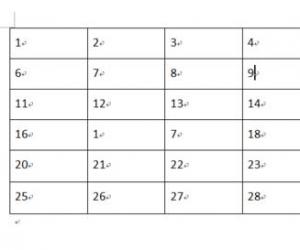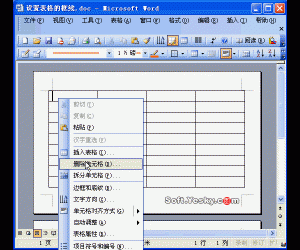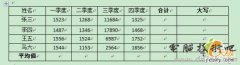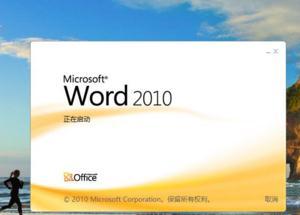在Word2010文档中将剪贴板内容粘贴为链接
发布时间:2011-03-20 12:31:21作者:知识屋
“粘贴链接”功能可以在Word2010原始文档和目标文档之间建立一个动态链接,当原始文档的内容更新后,目标文档中的内容会同步更新。在Word2010文档中使用“粘贴链接”功能的步骤如下所述:
第1步,打开Word2010文档窗口,选中需要复制或剪切的内容并执行“复制”或“剪切”操作。
第2步,打开目标文档(不能在原始文档中操作),在“开始”功能区的“剪贴板”分组中单击“粘贴”按钮下方的下拉三角按钮,并单击下拉菜单中的“选择性粘贴”命令,如图1所示。
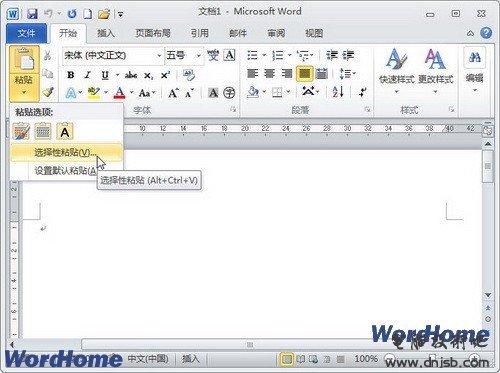
图1 单击“选择性粘贴”命令
第3步,在打开的“选择性粘贴”对话框中选中“粘贴链接”单选框,然后在“形式”列表中选中一种粘贴格式,例如选中“Microsoft Office Word97-2003文档对象”选项,并单击“确定”按钮,如图2所示。
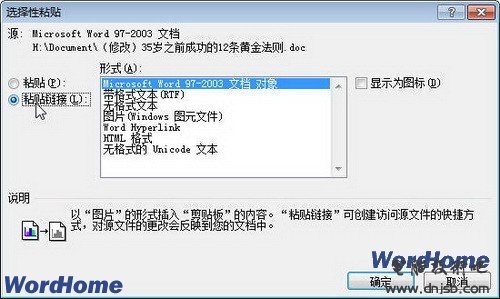
图2选中“粘贴链接”单选框
通过“粘贴链接”方式粘贴到目标文档中的内容将随着原始文档内容的更新而自动更新。a
(免责声明:文章内容如涉及作品内容、版权和其它问题,请及时与我们联系,我们将在第一时间删除内容,文章内容仅供参考)
知识阅读
软件推荐
更多 >-
1
 Word文档两端对齐、分散对齐设置方法
Word文档两端对齐、分散对齐设置方法2013-01-23
-
2
Word 2003如何设置纸张大小
-
3
Word中无法复制粘贴的原因分析及解决方法
-
4
Word中删除重复文字及段落
-
5
Office2007安装的时候出现错误1406怎么处理
-
6
Word2007教你怎么样轻松调整段落、段前、段后间距
-
7
在word中如何打大括号?
-
8
在word2007中如何将任意一页设置为第一页
-
9
怎样把扫描文件转换成WORD文档形式?
-
10
单书名号怎么打 单书名号打出来的技巧